Карта вариограммы
![]()
Функция использует трехэтапный рабочий процесс для определения простирания, падения плоскости оси 1 и 2 (данных), а затем измеряет склонение оси 1 в этой плоскости (направление наибольшей выдержанности). Если необходимо, после этого рассчитываются все остальные ориентации (вращения, азимут/погружение и т.д.).
Смотрите: Карта вариограммы
Данные ввода
Верхняя часть диалогового окна Карта полувариограммы относится к вводным данным, преобразованиям и просмотру карты. Опции обработки доступны для выбора в нижней половине формы Карта полувариограммы.
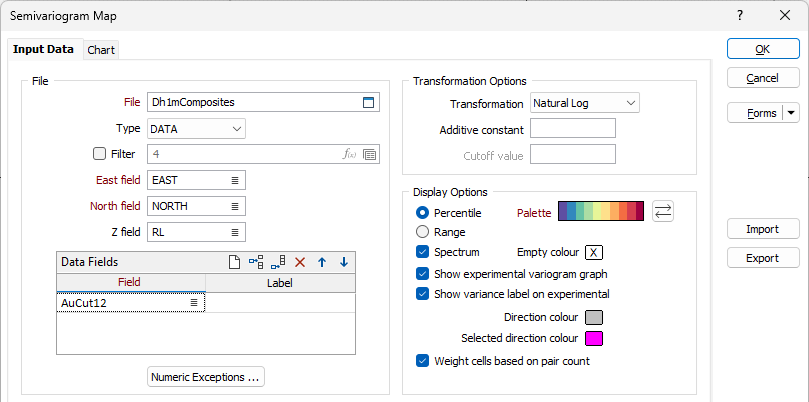
Файл
Выберите тип файла и двойным щелчком левой кнопки мыши (или с помощью кнопки поиска) выберите имя и тип файла, содержащего исходные данные, укажите поле, из которого будет рассчитываться полувариограмма.
You can also click the Pick from Vizex button to collapse the form and interactively select a layer containing the file to be inserted and return to the form.
Фильтр
Выберите опцию Фильтр, если хотите применить фильтр к данным файла. Введите номер фильтра. Дважды щелкните мышью (или нажмите F3), чтобы посмотреть список существующих фильтров. Правой кнопкой мыши (F4) откройте диалоговое окно для создания нового фильтра или правки уже существующего.
Поля Восточных, Северных и Z координат
Двойным щелчком мыши (или с помощью кнопки поиска) выберите поля, которые содержат Восточные, Северные и (по желанию) Z координаты.
Поля данных
Выберите поле в файле ввода, на котором будет основываться полувариограмма. При желании задайте метку для каждого поля. Используйте кнопки на локальной панели инструментов для Управлять строками в списке.
Числовые исключения
(По желанию) Используйте опцию Числовые исключения, чтобы проконтролировать, как будут обрабатываться нечисловые значения. Нечисловые значения включают в себя символы, пустые значения и значения со знаком меньше (<).
Опции преобразования
Преобразование
Если вам нужно преобразовать данные в поле анализа перед вычислением, выберите соответствующее преобразование и введите соответствующие параметры.
Помимо того, что данные вообще не изменяются, наиболее часто используемыми преобразованиями являются НАТУРАЛЬНЫЙ ЛОГ и ИНДИКАТОР. Смотрите: Преобразование
Аддитивная постоянная
Поле станет активным, если выбрано ЛОГНОРМАЛЬНОЕ преобразование.
Аддитивная постоянная может использоваться при логнормальном преобразовании для того, чтобы данные, распределение которых близко к логнормальному, имели логнормальное распределение. После того как аддитивная постоянная будет добавлена ко всем значениям, она приведет к увеличению натурального логарифма низких значений в большей степени относительно высоких значений, в результате график натурального логарифма данных сдвинется вправо.
Предельное значение
Это поле ввода будет активным, если вы выбрали Преобразование ИНДИКАТОР.
Укажите предельное (бортовое) значение индикатора. Значения ниже бортового будут изменяться на 0, значения выше - на 1, процесс вычисления будет использовать ноли и единицы вместо исходных значений.
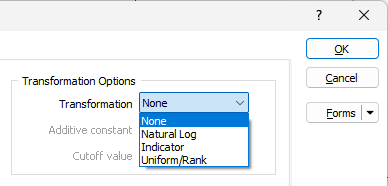
Опции просмотра
Палитра
Дважды щелкните по полю Палитра, чтобы выбрать палитру цветов. Кроме этого, щелкнув правой кнопкой мыши по полю, вы можете предварительно просмотреть текущую палитру.
Пустой цвет
Дважды щелкните левой кнопкой мыши (F3), чтобы выбрать цвет, который будет использоваться для НУЛЕВЫХ (NULL) или пустых ячеек.
Диапазон или Спектр
Процентили - теперь является опцией просмотра по умолчанию. Выберите Диапазон, чтобы применить цвета в выбранной палитре к каждому диапазону. Выберите Спектр, чтобы разделить каждый диапазон на восемь равных частей, каждая из которых будет иметь свой собственный интерполированный (или переходный) цвет. Таким образом, вы будете уверены в том, что кодировка цвета применяется более плавно, с переходом.
Показать график экспериментальной вариограммы
Установите этот флажок, чтобы активировать экспериментальный график для вариограммы.
Показывать метку дисперсии на экспериментальной
Если этот флажок установлен, это означает, что метка дисперсии будет отображаться на экспериментальном графике.
Цвет направления
Дважды щелкните мышкой (F3), чтобы выбрать цвет, который будет использоваться для обозначения ячеек направления.
Цвет основного направления
Дважды щелкните левой кнопкой мыши (F3), чтобы выбрать цвет, который будет использоваться для ячеек основного направления.
Взвешивать ячейки на основе количества пар
Если вы активировали эту опцию, каждая ячейка будет взвешена по количеству пар, которые с ней связаны, и будет переходить к цвету, установленному для параметра Пустой цвет, когда количество приближается к нулю.
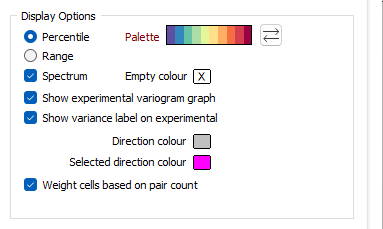
Чем меньше пар, тем больше прозрачность. Таким образом, если пустой цвет установлен, например, на черный, карты вариограммы дадут более четкое представление о том, где данных нет:
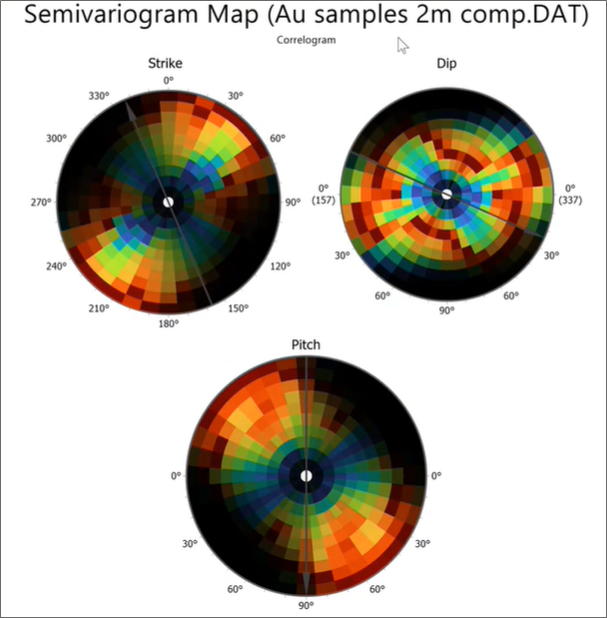
Опции обработки
Опции обработки доступны для выбора в нижней половине формы карты полувариограммы.
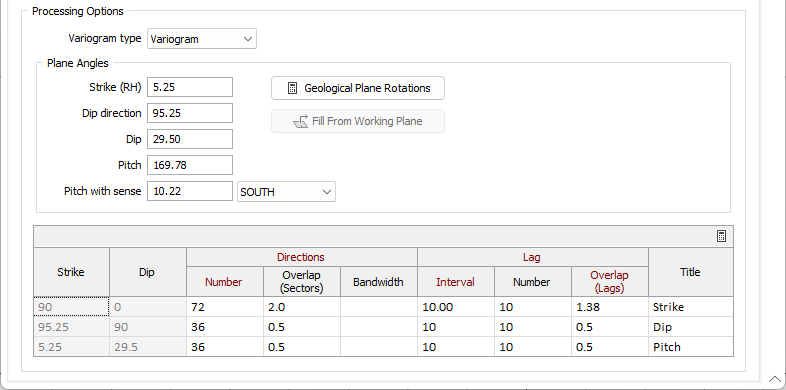
Тип вариограммы
Выберите тип вариограммы на вводе:
| Тип | Описание |
|---|---|
| Вариограмма | Полувариограмма (часто сокращенно - вариограмма) - это график разницы средних значений (и корреляции) между парами проб на различном расстоянии. |
| Нормальные показатели вариограммы | Вариограмма нормальных показателей используется непосредственно в гауссовых методах и также может быть преобразована для правильного представления вариограммы исходных единиц. |
| Коррелограмма | Выводит в просмотр обратную пространственную корреляцию данных с лагом. |
| Относительная вариограмма | Масштабирует вариограмму в зависимости от среднего значения лага. |
| Парная относительная вариограмма | Парная относительная вариограмма может использоваться для моделирования данных, которые демонстрируют кластеризацию и сильный положительный скос. В этом случае в расчете полувариограммы снижается влияние высоких значений, при этом, улучшается интерпретируемость графика. |
| Ковариация | Выводит в просмотр пространственную ковариацию данных с лагом. |
| Мадограмма | (Вариограмма первого порядка): отображает абсолютные значения данных с лагом. |
| Родограмма | (Вариограмма половинного порядка): отображает квадратные корни данных с лагом. |
| Вариограмма кв. корней к Мадограмме | Отображает квадратный корень вариограммы над мадограммой. Это удобно для проверки преобразования Гаусса. |
Примечание: сглаженность Мадограммы и Родограммы делает их полезными для определения диапазона и анизотропии зашумленных данных. Не используйте их для интерполяции.
Вы также можете изменить тип вариограммы и быстро пересчитать вариограммы, пока график открыт:
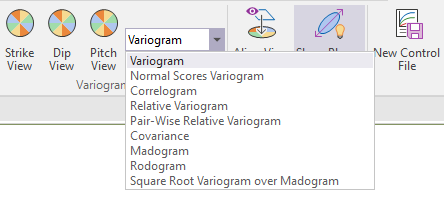
Углы плоскости
В группе Углы плоскости задайте ориентацию плоскости карты. Самый простой способ сделать это — задать начальные параметры простирания, направления падения, наклона, наклона и ориентации Направление.
Вращение геологической плоскости
Эту опцию можно применять для просмотра или редактирования параметров, используемых для определения ориентации плоскости карты. Смотрите: Вращение геологической плоскости
Рассчитать из рабочей плоскости
Эту опцию можно использовать для быстрой установки ориентации плоскости карты в соответствии с текущей рабочей плоскостью Визекса (опция недоступна, если рабочая плоскость не определена). Смотрите: Выровнять вид по рабочей плоскости
В таблице Опции обработки отображается информация о простирании и падении. Здесь вы можете ввести сведения о направлениях и лаге для карты полувариограммы.
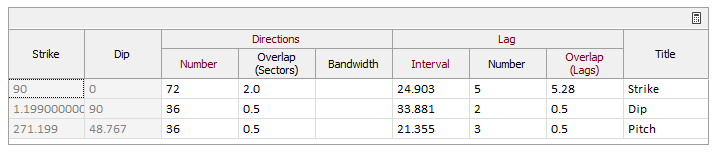
Обратите внимание, что Опции обработки работает в режиме Верно (True), поэтому для всех включенных строк таблицы требуется Числовое значение. Опция Автоматически рассчитать сетку (Автовычисление) определяет значения Шаг (лаг) для выбранной строки. ![]()
Направления
Количество
Количество угловых приращений (инкрементов) должно покрывать 360° карты. Например, значение 72 произведен приращения в 5° (360 ÷ 72).
Наложение (секторы)
Увеличивает область поиска пар текущего сектора путем добавления этого количества секторов с каждой стороны. Например, настройка 1.5 сгруппирует в пару все точки, попадающие в пределы 1.5 секторов с обеих сторон текущего сектора. Увеличивайте это значение, когда на карте появляется много шума.
Диапазон
Ограничивает ширину секторов поиска (на ваше усмотрение). Например, установив 10, вы избежите того, что сектор поиска будет больше 10 единиц сети (метров или футов) в каждую сторону текущего направления.
Шаг (лаг)
По интервалам
Интервал лага - это размер шага, используемого для определения радиальных расстояний на карте. Например, его настройка на значение 25 сгенерирует секторы на радиальных расстояниях в 25 инкрементов (единицы сети). Это количество должно быть близким к среднему расстоянию между пробами.
Количество
Количество лагов на карте. Вместе с интервалом данная опция определяет общий радиус карты. Например, настройка его на 15 с интервалом лага, равным 25, создаст карту с радиусом 375 (в единицах сети). Этот радиус должен составлять где-то половину диагонального расстояния через площадь исследуемой области. Уменьшите количество лагов, если вы увидите промежутки вокруг внешней границы.
Поскольку схема работы с картой вариограммы представляет собой интерактивный трехэтапный процесс, в котором интервал задержки и количество лагов для второй и третьей карт определяются после измерения направления на предыдущей карте, с помощью кнопки Автовычисление устанавливаются только начальные значения для первой строки.
Повторное использование параметров из предыдущей карты для следующей является нормой, просто настройте значения для следующей карты, если значения предыдущей карты вам не подходят.
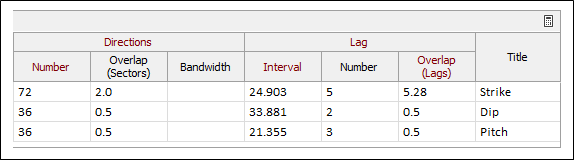
Параметры опций Интервал и Количество интервалов для второй и третьей строки (по желанию) можно рассчитать в автоматическом режиме в просмотрах второй и третьей карты, используя группу настроек Опции интервала в окне Параметры графика:
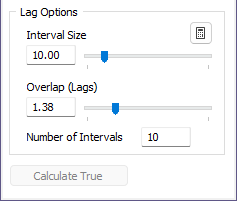
Эти параметры записываются в таблицу Опции обработки.
Наложение (интервалы)
Увеличивает соседство проб, объединяемых в пары текущего лага путем добавления этого количества впереди и позади лага. Например, настройка 2 сгруппирует в пару все точки, попадающие между двумя лагами с каждой стороны текущего лага. Увеличивайте это значение, когда на карте появляется много шума.
Заголовок
Используйте поле Заголовок, чтобы ввести имя метки направления.
Формы
Нажмите на кнопку Формы, чтобы выбрать и открыть сохраненный набор форм или, если набор форм был загружен, сохранить текущий набор форм.
По умолчанию кнопка Формы является недоступной для загруженных слоев Визекса (т.е. при открытии набора форм свойства слоя задаются в панели Просмотр слоев Визекса). In Vizex, the Forms button is only available for new forms opened via the Home tab or вкладка Визекс в группе Слой (or by double-clicking on a form type node in the Vizex Layer Types pane).
Сохранить и Сохранить как
Нажмите на кнопку Сохранить, чтобы сохранить изменения, которые вы внесли в набор форм. Нажмите на кнопку Сохранить как, чтобы сохранить внесенные вами изменения в виде нового набора форм. Опция "Сохранить как" по умолчанию назначит вашему набору форм первый доступный номер набора форм.
Сброс
Нажмите кнопку Сброс, чтобы очистить форму от всех значений и вернуть форму в состояние по умолчанию.
Сбросить вкладку
Для форм с вкладками выберите Сбросить вкладку, чтобы очистить активную вкладку от всех значений и сбросить вкладку до состояния по умолчанию, не внося никаких изменений в другие вкладки в диалоговом окне.
Повторить и Отменить (Вернуть)
Нажмите на опцию Отменить (CTRL + Z), чтобы отменить недавние изменения, внесённые в форму. После действия "Отменить", выберите опцию Повторить (CTRL + Y), чтобы восстановить последние изменения, которые были отменены.
Свернуть
Сверните форму, чтобы предварительно просмотреть результаты работы в Визексе или поработать с вводными значениями из Визекса, окна Свойства, Редактора файлов или Редактора чертежа.
ОК
В заключение, нажмите на кнопку Запустить и создайте карту полувариограммы.